În acest ghid vei învăța cum să elimini obiecte și persoane incomode din imaginile tale folosind DALL-E, o unealtă de editare a imaginilor creată de OpenAI. DALL-E nu numai că poate genera imagini complet noi, dar oferă și modalități eficiente pentru editarea imaginilor existente. Procesul este explicat pas cu pas, astfel încât să poți obține rezultate excelente rapid.
Cele mai importante aspecte
DALL-E oferă modalități simple de editare a imaginilor, în special pentru eliminarea elementelor incomode. Interfața este intuitivă, iar poți lucra atât în engleză, cât și în germană. S-ar putea să fie necesare credite pentru a putea accesa funcțiile DALL-E, deci ține cont de acest aspect.
Ghid Pas cu Pas
Mai întâi trebuie să accesezi pagina web DALL-E. Pentru aceasta, mergi la labs.openai.com și autentifică-te sau creează un cont nou, dacă nu ai deja unul.
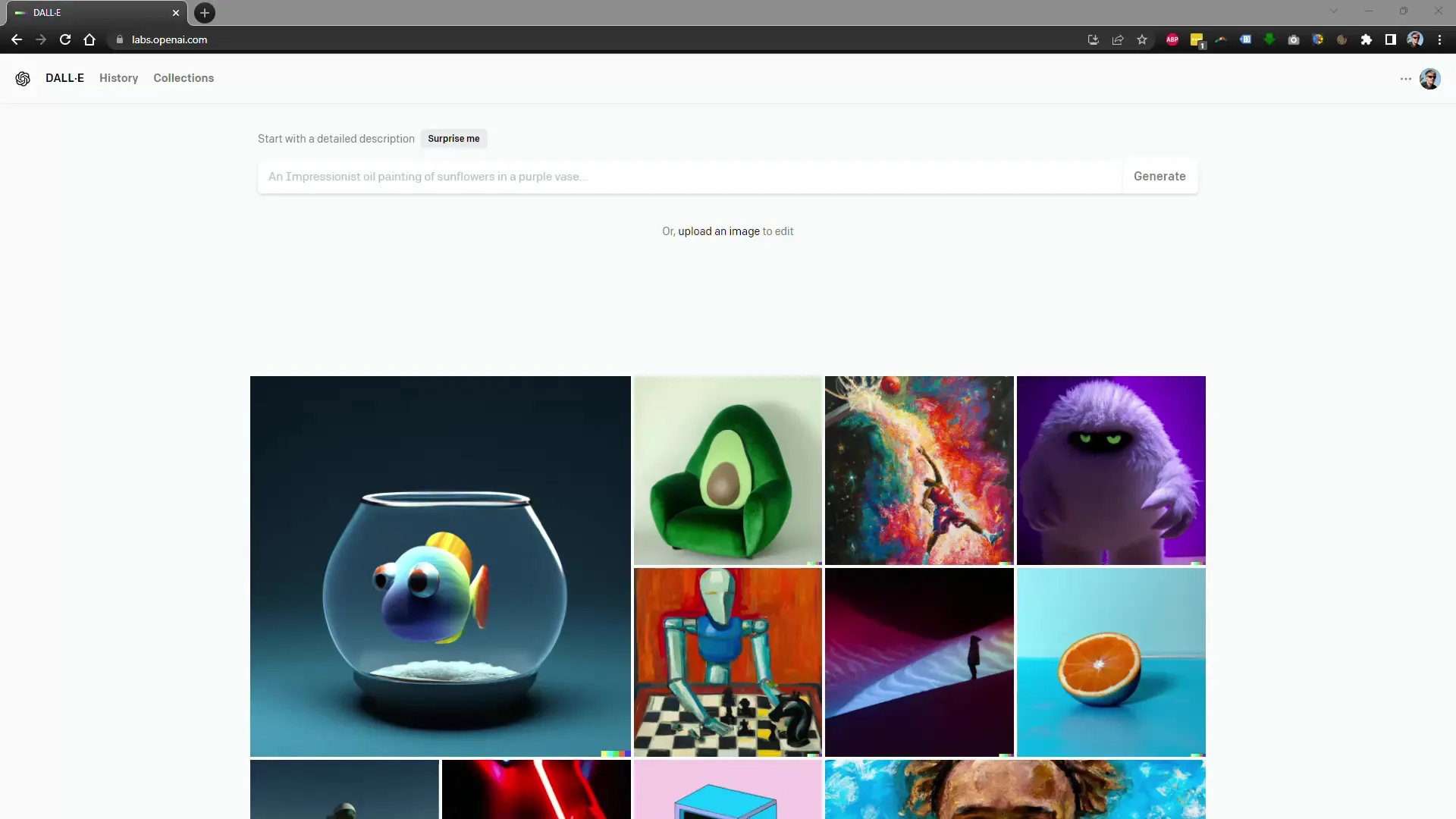
După ce te-ai autentificat, vei vedea interfața utilizatorului DALL-E. Apasă pe butonul discreționar pentru a încărca o imagine. Acum poți selecta imaginea pe care dorești să o editezi.
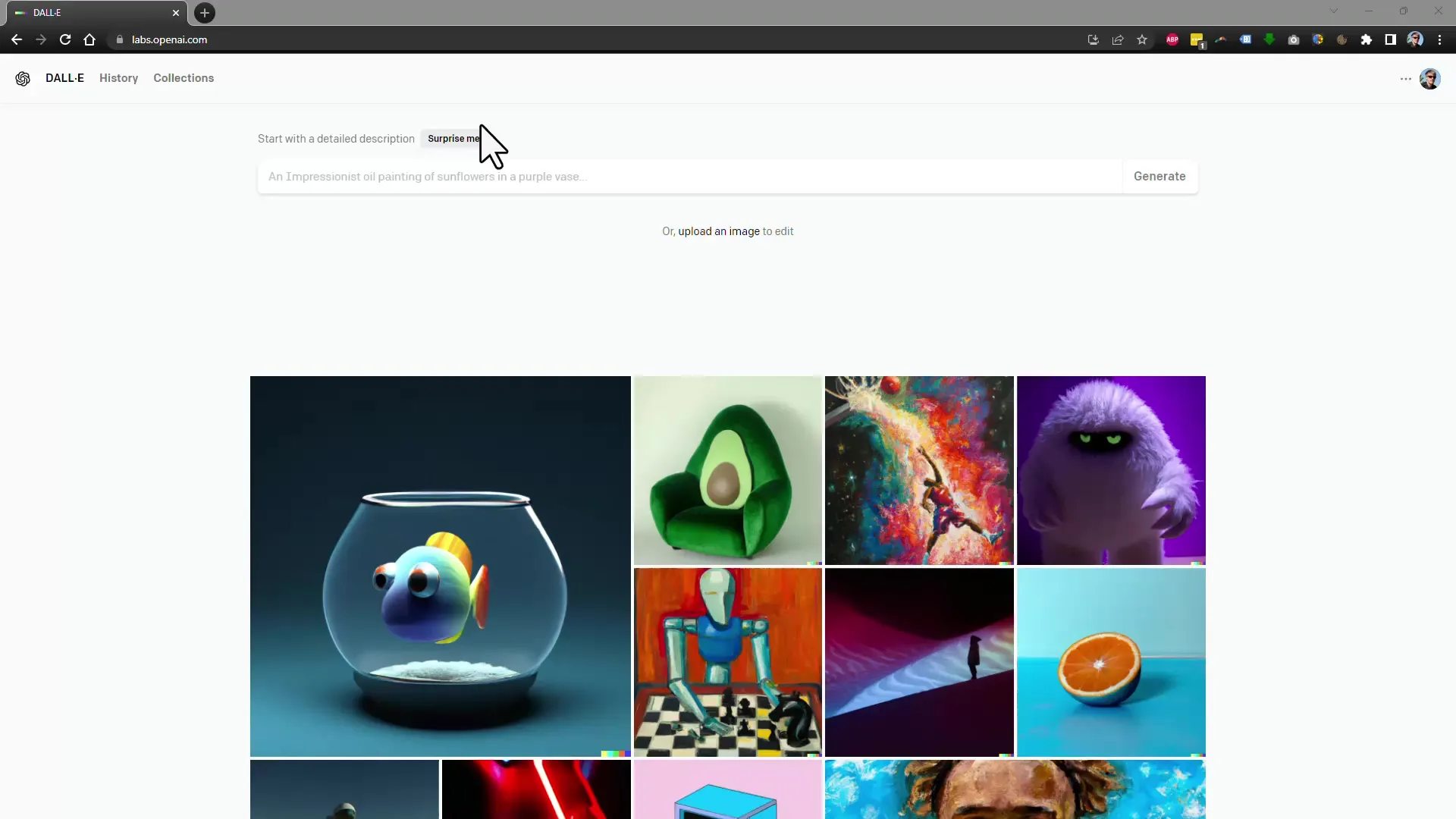
În cazul meu, am încărcat o imagine din vacanța mea în Croația. Inițial, imaginea arăta așa cum o vezi în original. Avea balustrade incomode pe care doream să le elimin.
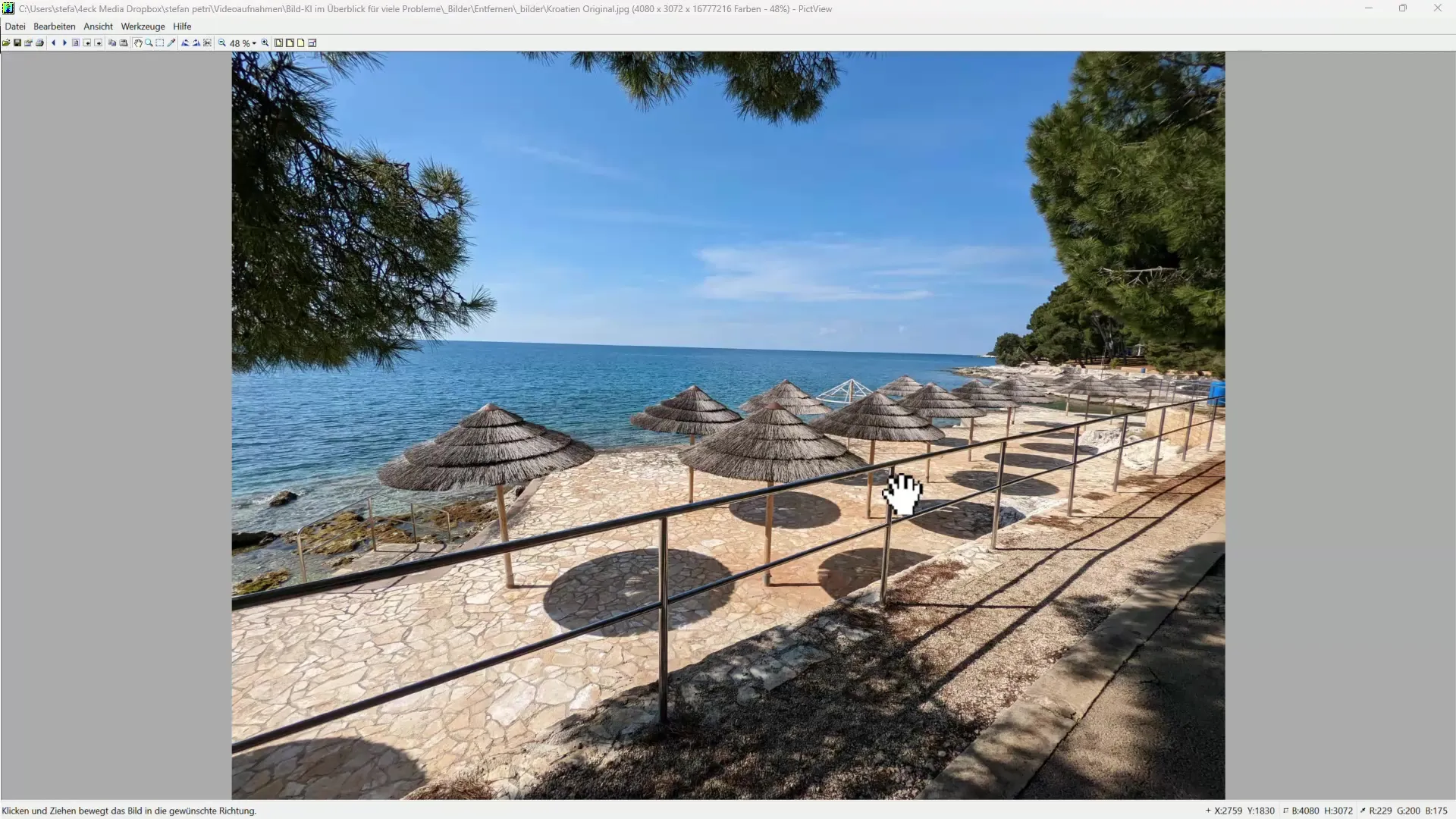
După ce imaginea este încărcată, vei fi întrebat dacă dorești să cropezi imaginea. Alege a doua opțiune, necesară pentru editare.
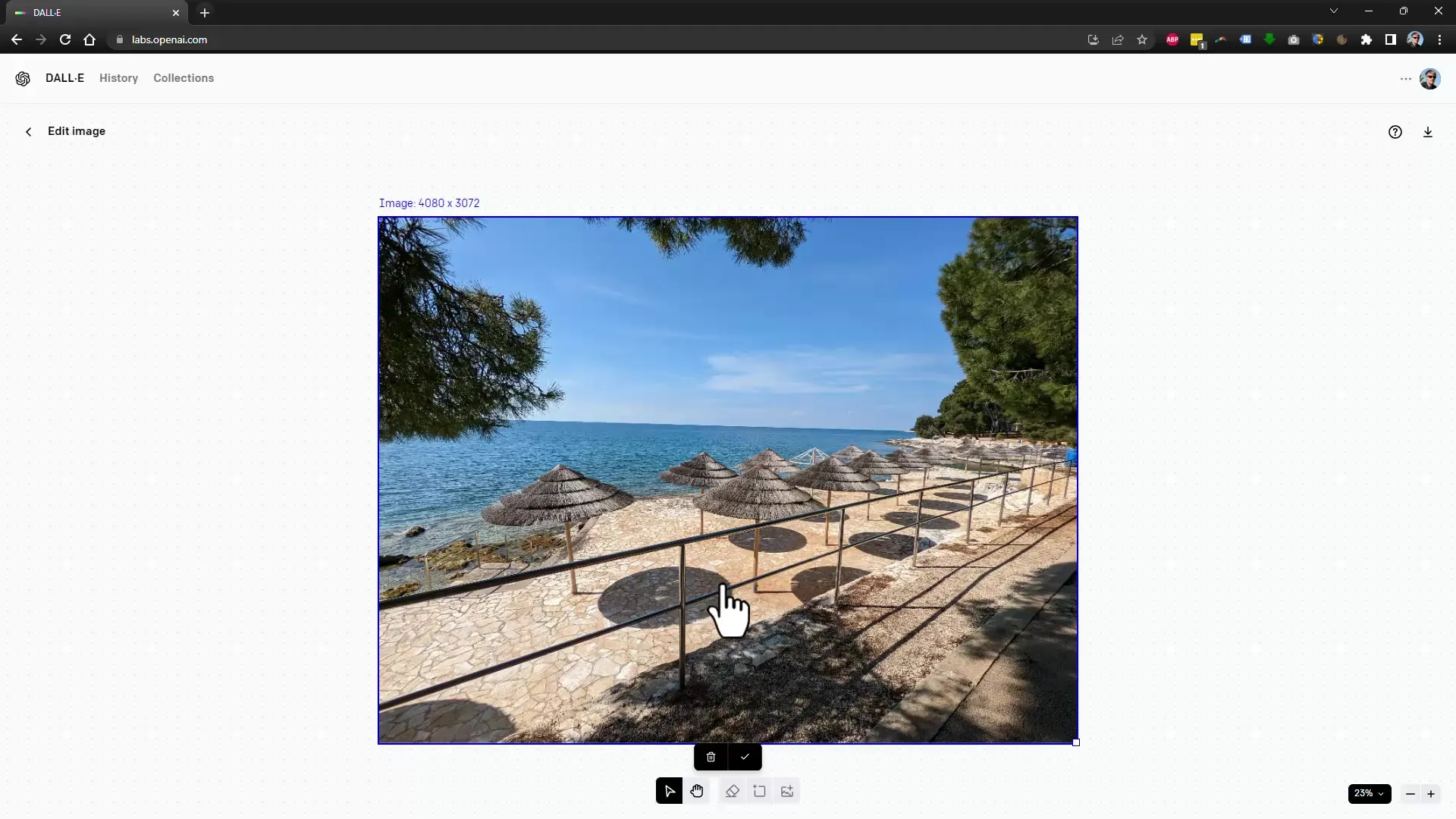
Acum vei vedea cadrul de editare a imaginii. Cu acesta, poți marca zona din care dorești să elimini un obiect. Trage simplu cadrul în jurul balustradei incomode pe care vrei să o elimini.

Pentru a șterge balustrada, selectează instrumentul de ștergere. Ajustează dimensiunea radiergumii la maxim pentru a simplifica procesul de editare. Asigură-te că faci zoom pe imagine pentru a lucra precis.
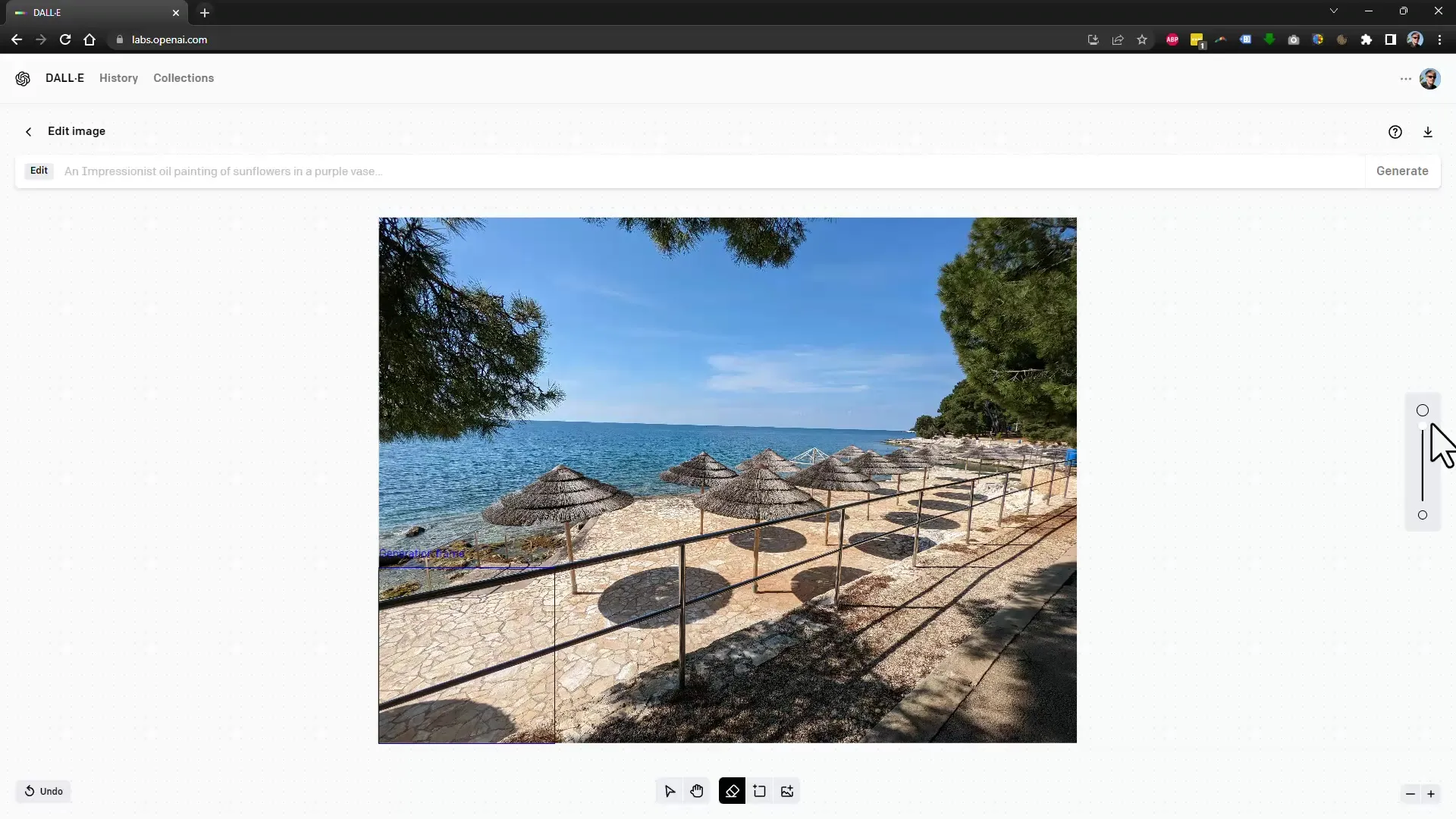
După ce ai selectat zona pe care dorești să o elimini, poți specifica acum ce să fie adăugat. Scrie pur și simplu "Pietre" în câmpul text corespunzător. DALL-E va umple apoi zona cu pietre.
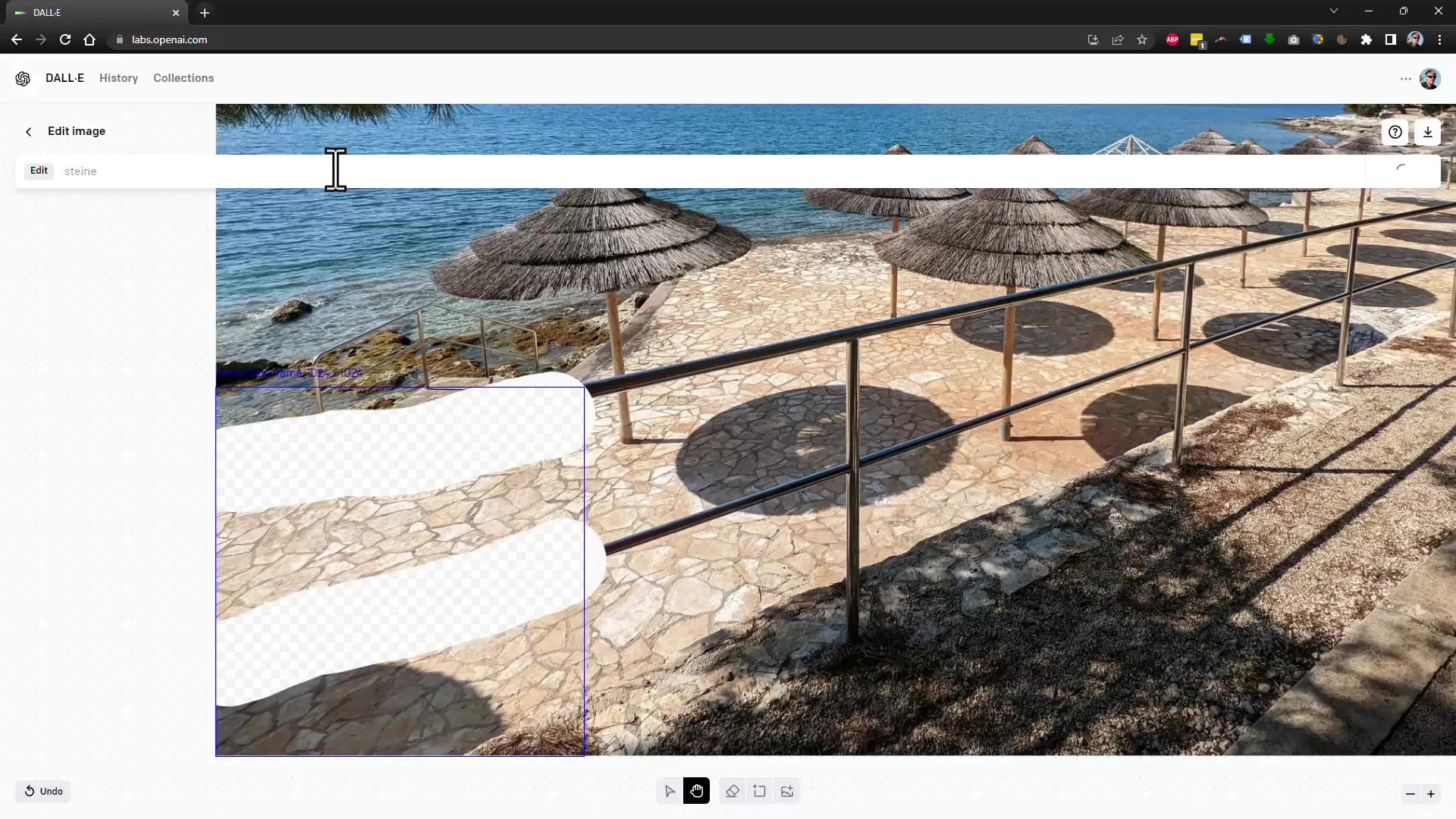
Așteaptă acum un moment pentru rezultat. DALL-E va consuma credite pentru acest proces, deci monitorizează câte credite ai disponibile. La început, ai 15 credite pe care le poți folosi pentru editări.
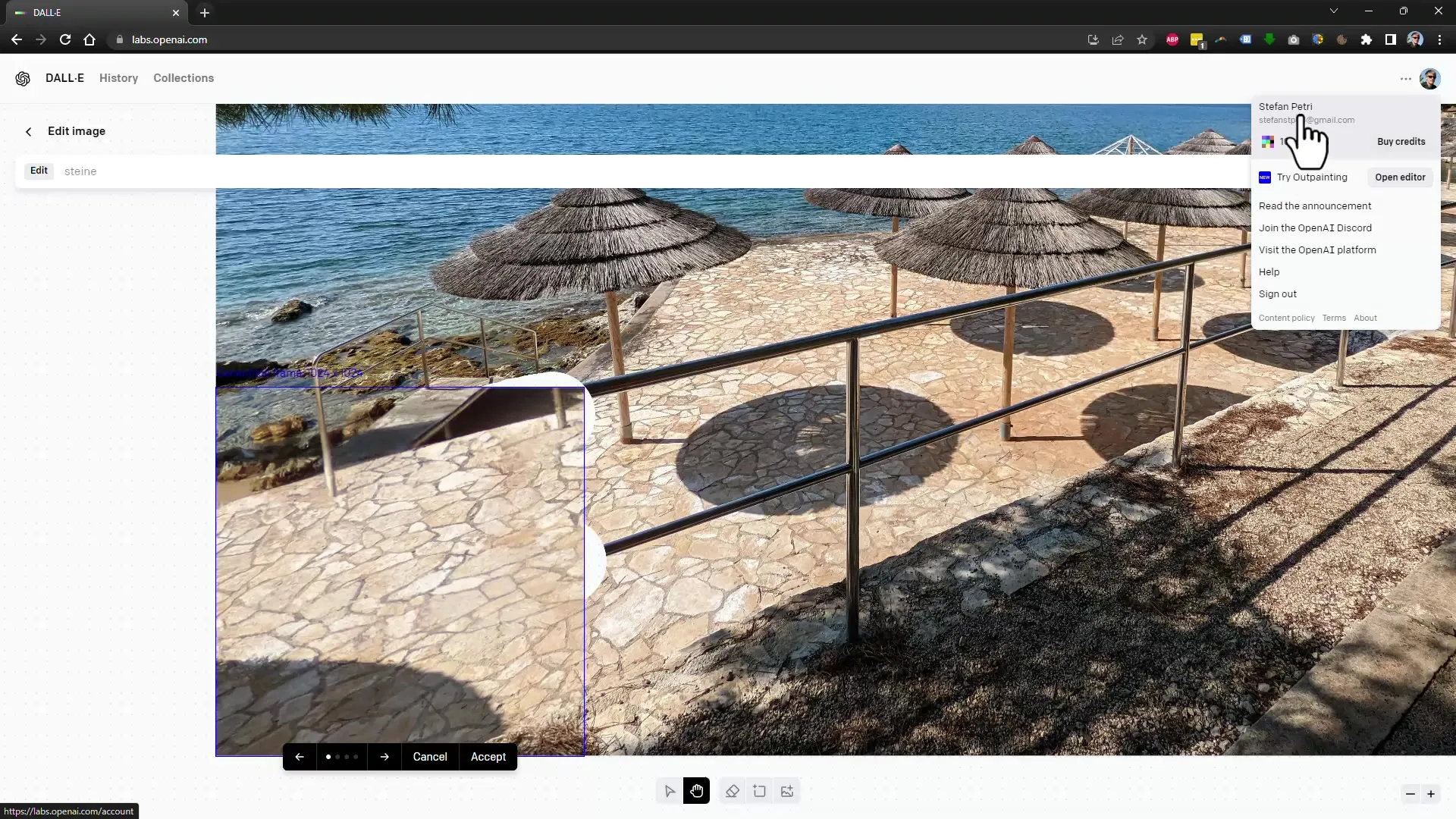
Odată ce balustrada este eliminată, examinează rezultatul. De multe ori, este cu adevărat impresionant ceea ce poate realiza AI-ul. Pare că balustrada nu a existat niciodată acolo.
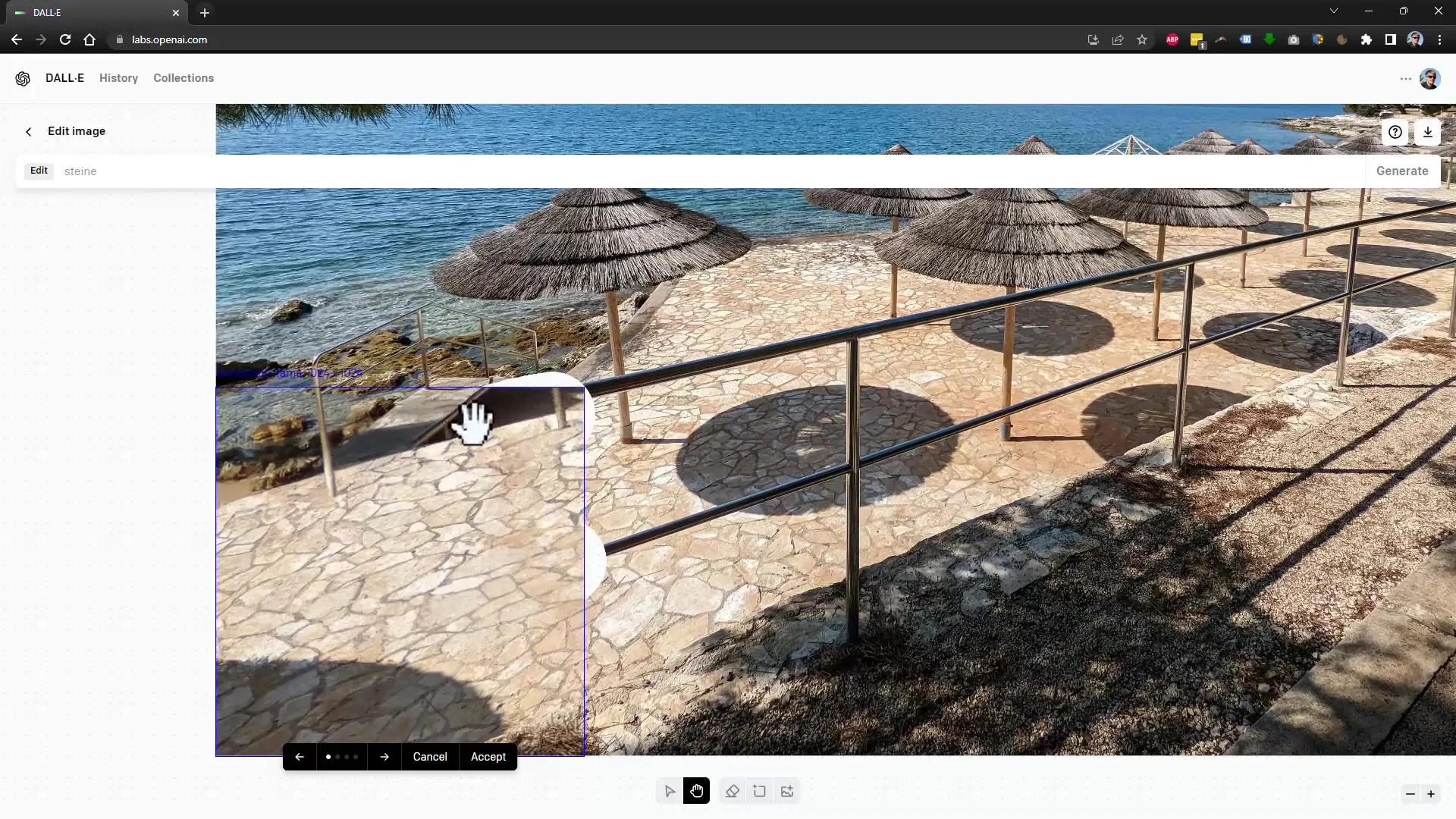
Acum poți continua să lucrezi la imaginea ta. Dacă ești mulțumit de rezultat, poți salva sau folosi direct pentru printare. La final, am agățat imaginea în baie - arată doar fantastic!

Hai să încercăm acum un alt exemplu. Alege o imagine mai simplă pentru aprofundarea noțiunilor de bază. Poți folosi din nou cadrul pentru a edita imaginea cum îți dorești.
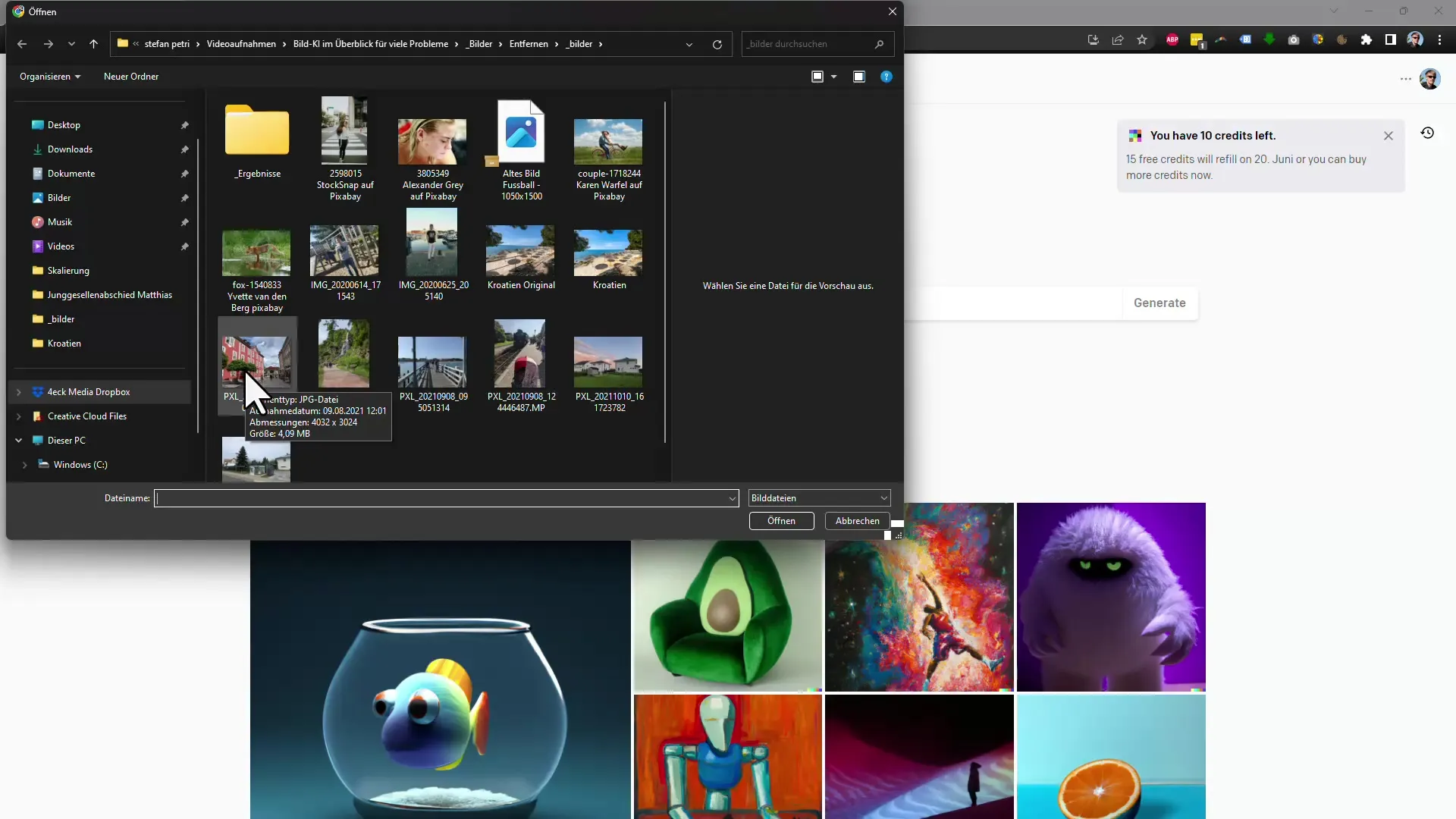
Marchează, de exemplu, toate persoanele pe care vrei să le faci să dispară din imagine. DALL-E va analiza zona și îți va arăta sugestii corespunzătoare pentru a înlocui persoanele cu mediul înconjurător.
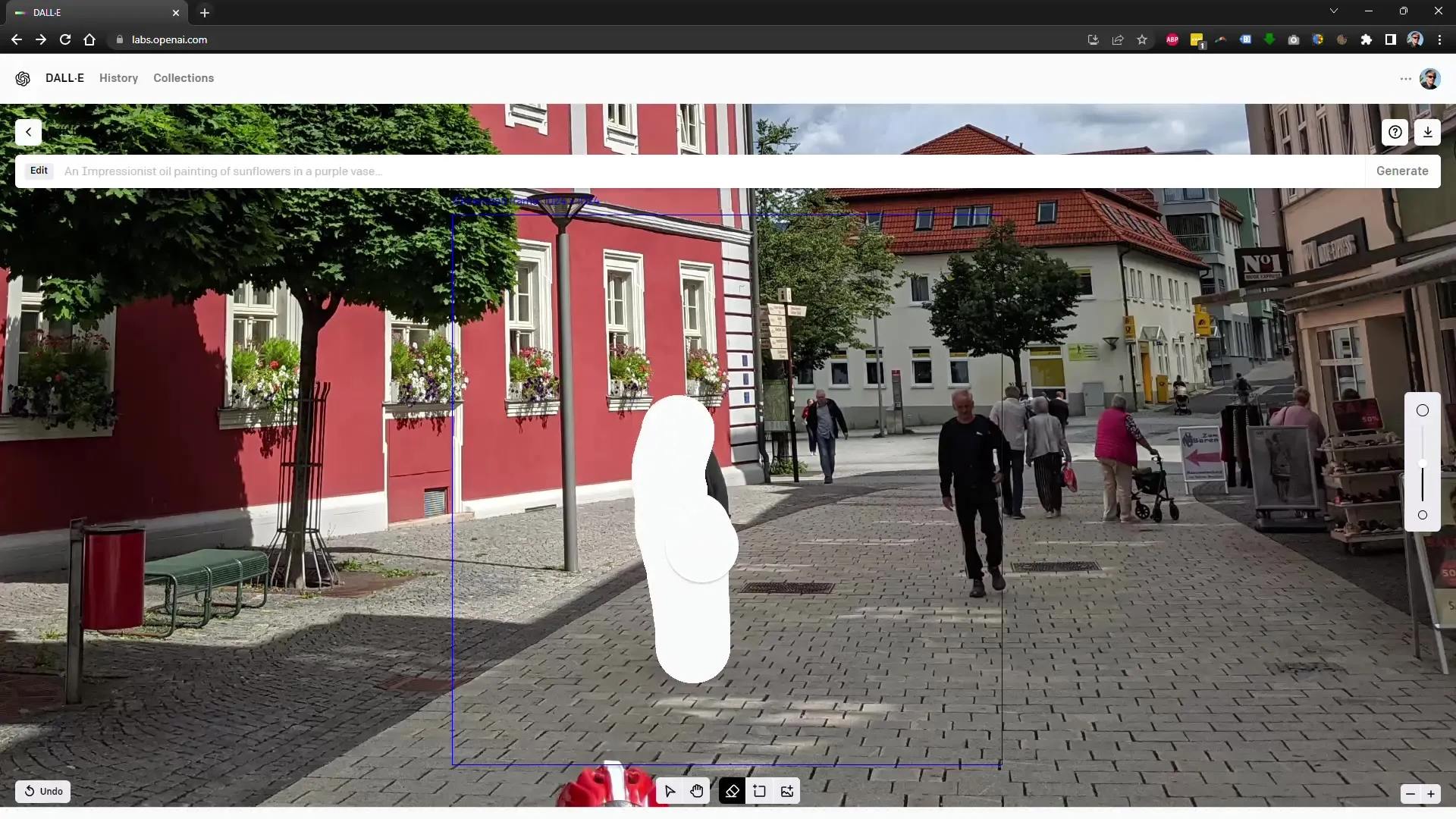
Dacă nu ești mulțumit de modificările făcute, poți apăsa pur și simplu pe "Generieren" și DALL-E îți va afișa noi sugestii.
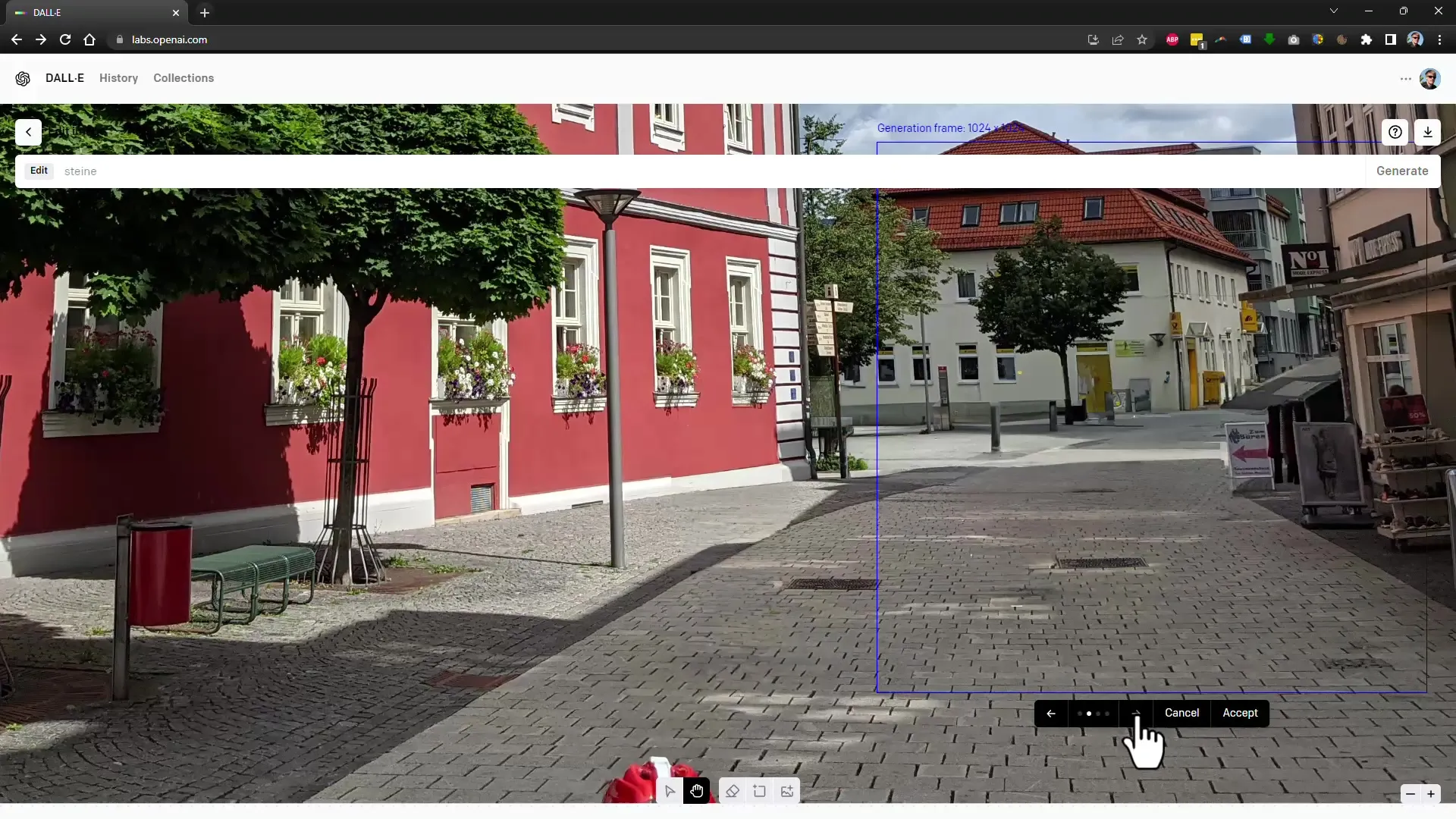
Așa poți încerca mereu diferite opțiuni de editare, până când găsești soluția perfectă.
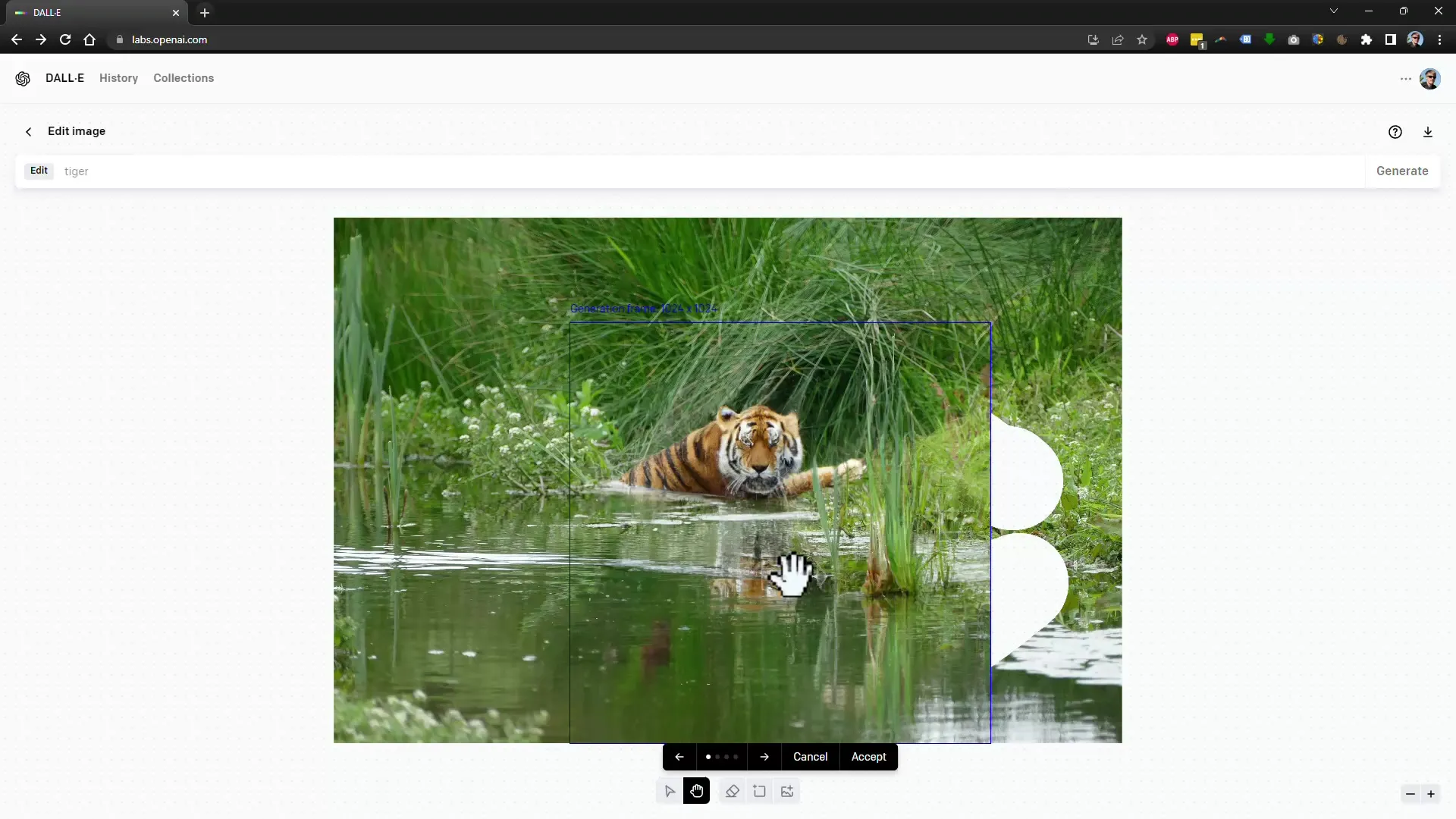
Dacă ești de acord cu rezultatul obținut, îl poți accepta. În caz contrar, apasă pe „Cancel” și încearcă din nou.
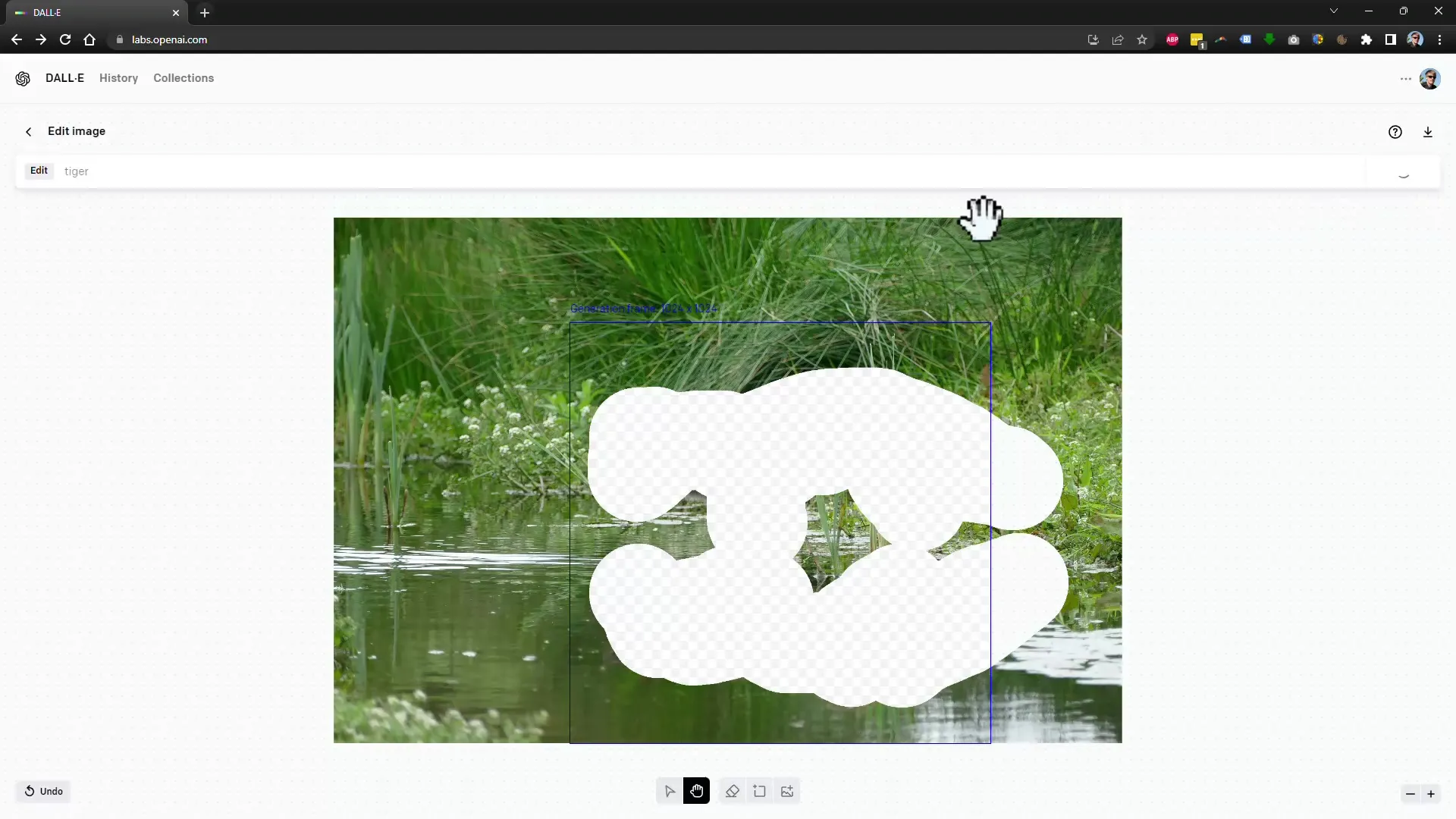
DALL-E îți permite să modifici chiar și porțiunea de imagine și să adaugi elemente. Poți muta cadru pentru a mări sau micșora imaginea.
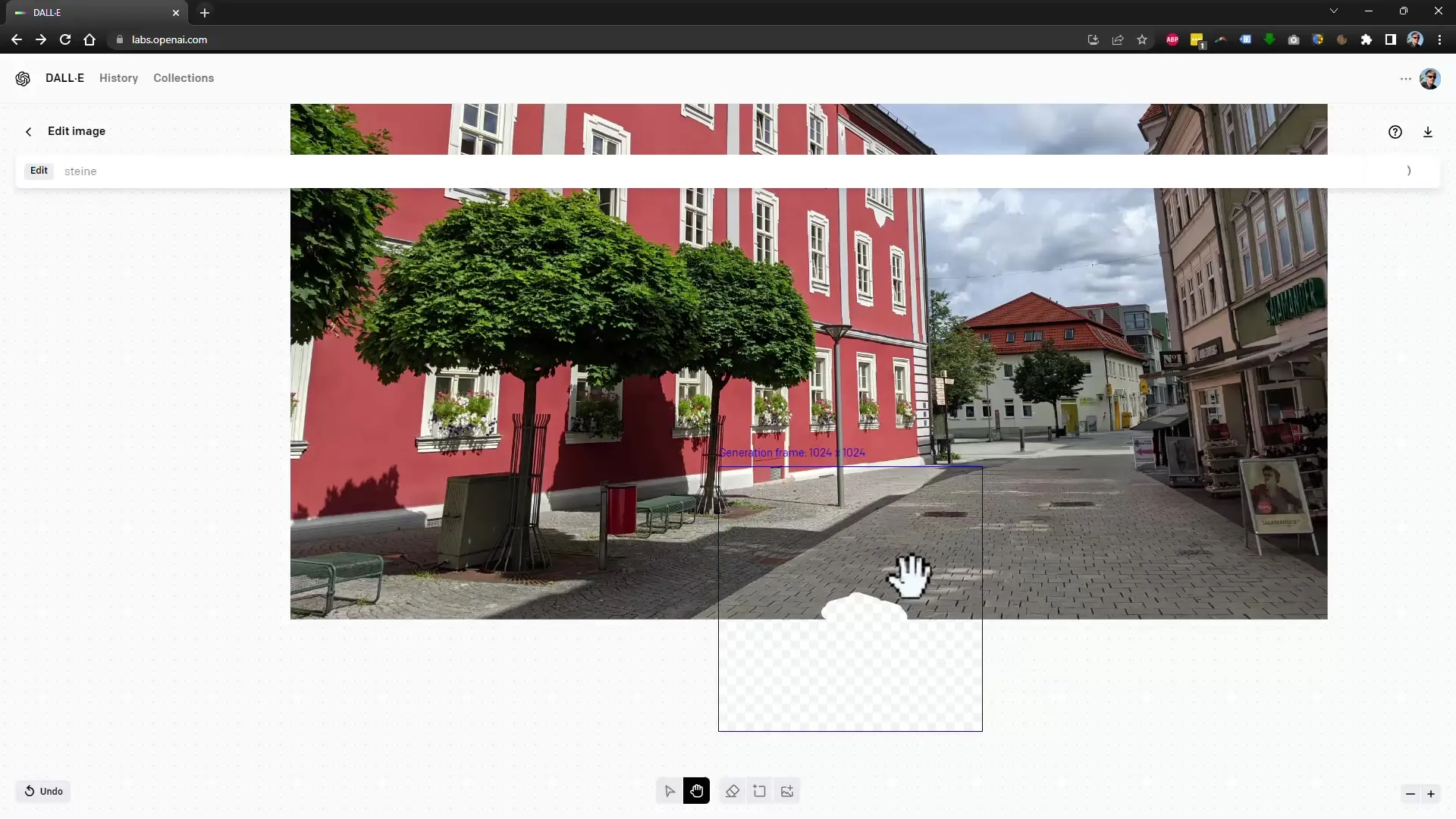
Acum îți voi arăta un concept mai complex. Vom înlocui o vulpe cu un tigru, având o reflexie în apă. Acest lucru necesită un pic mai multă precizie, dar este realizabil.
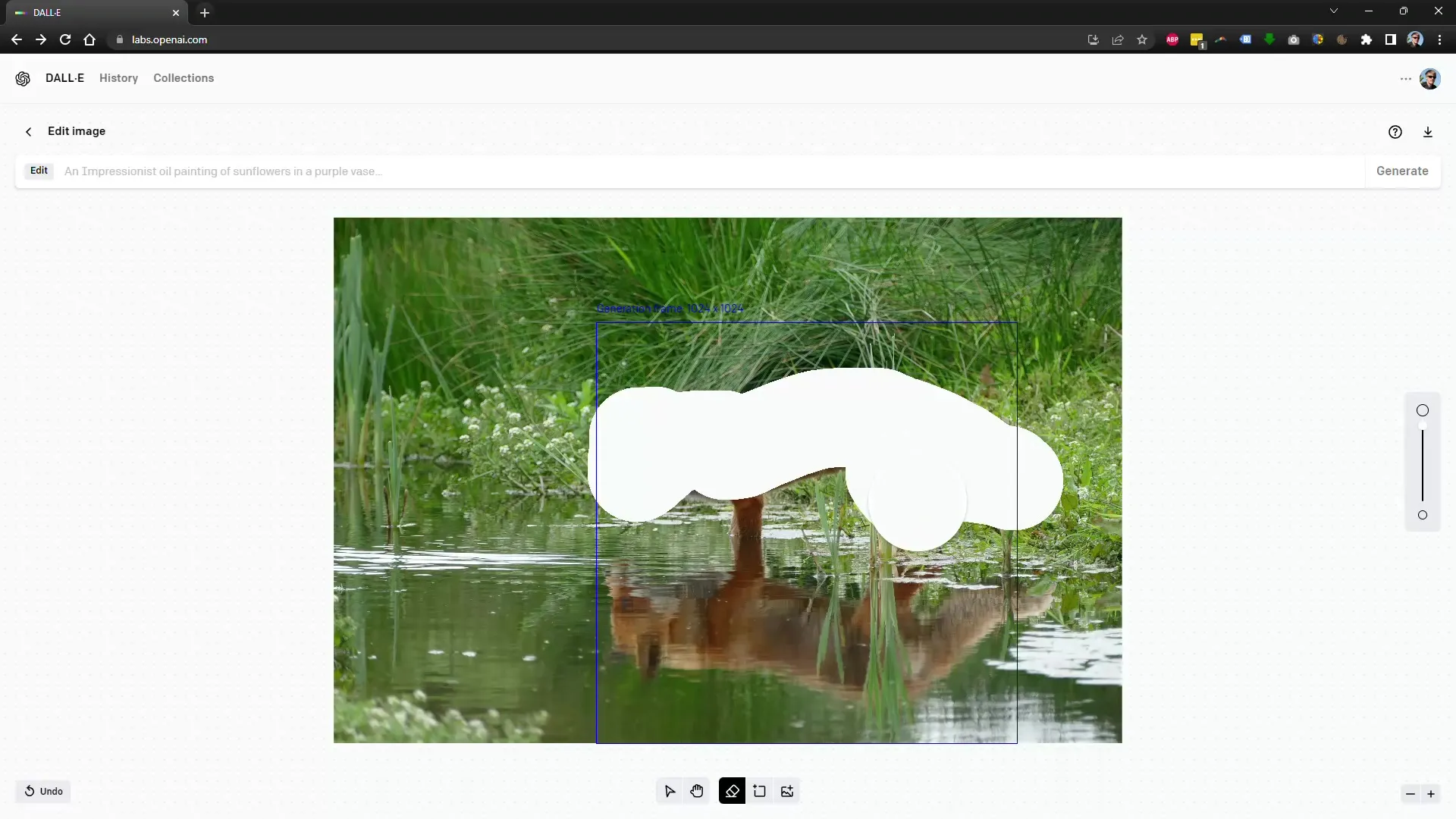
Dacă nu ești mulțumit de sugestiile pe care ți le oferă DALL-E, poți edita ușor din nou imaginea sau să dai noi instrucțiuni. Apasă pe „Generieren”, și DALL-E va reevalua totul.
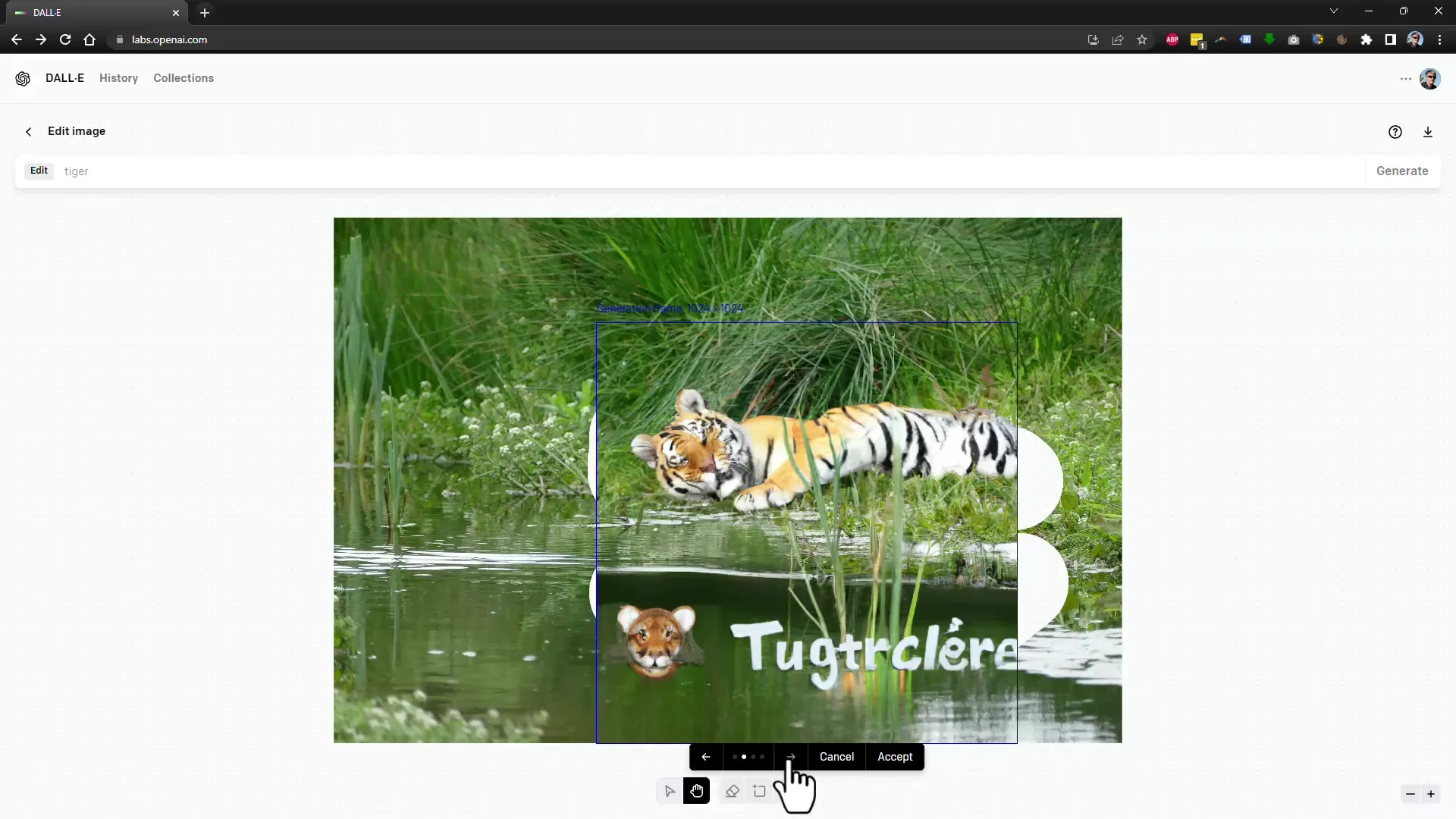
Când obții o editare satisfăcătoare, precizează ce ar trebui să apară în zonele goale, cum ar fi „Iarbă”, pentru a umple din nou suprafețele și a completa imaginea în ansamblu.
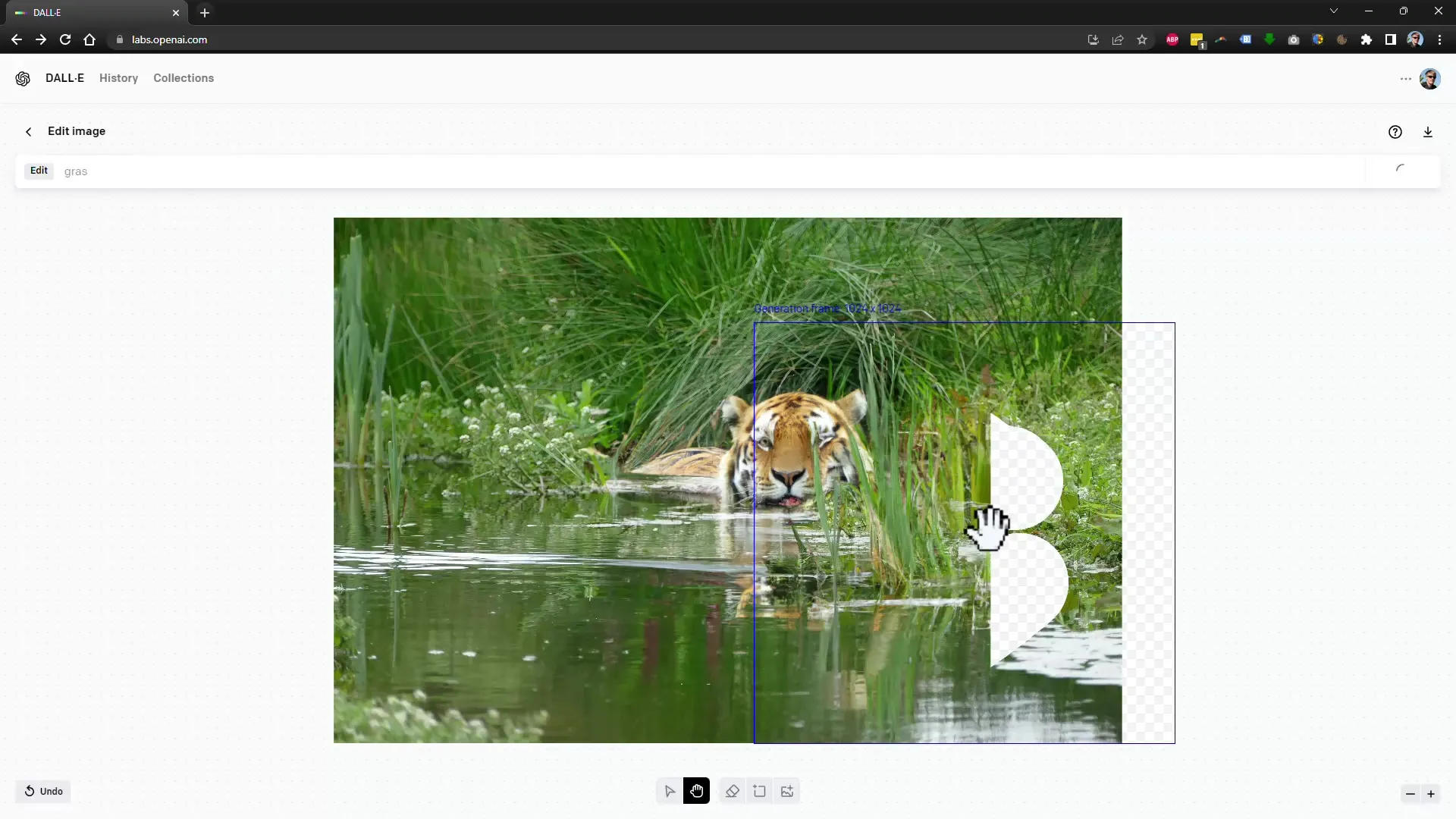
Ține minte că pot apărea probleme ocazionale cu serverul, dar nu te lăsa descurajat. Uneori, trebuie doar să fii puțin mai răbdător și să încerci din nou.
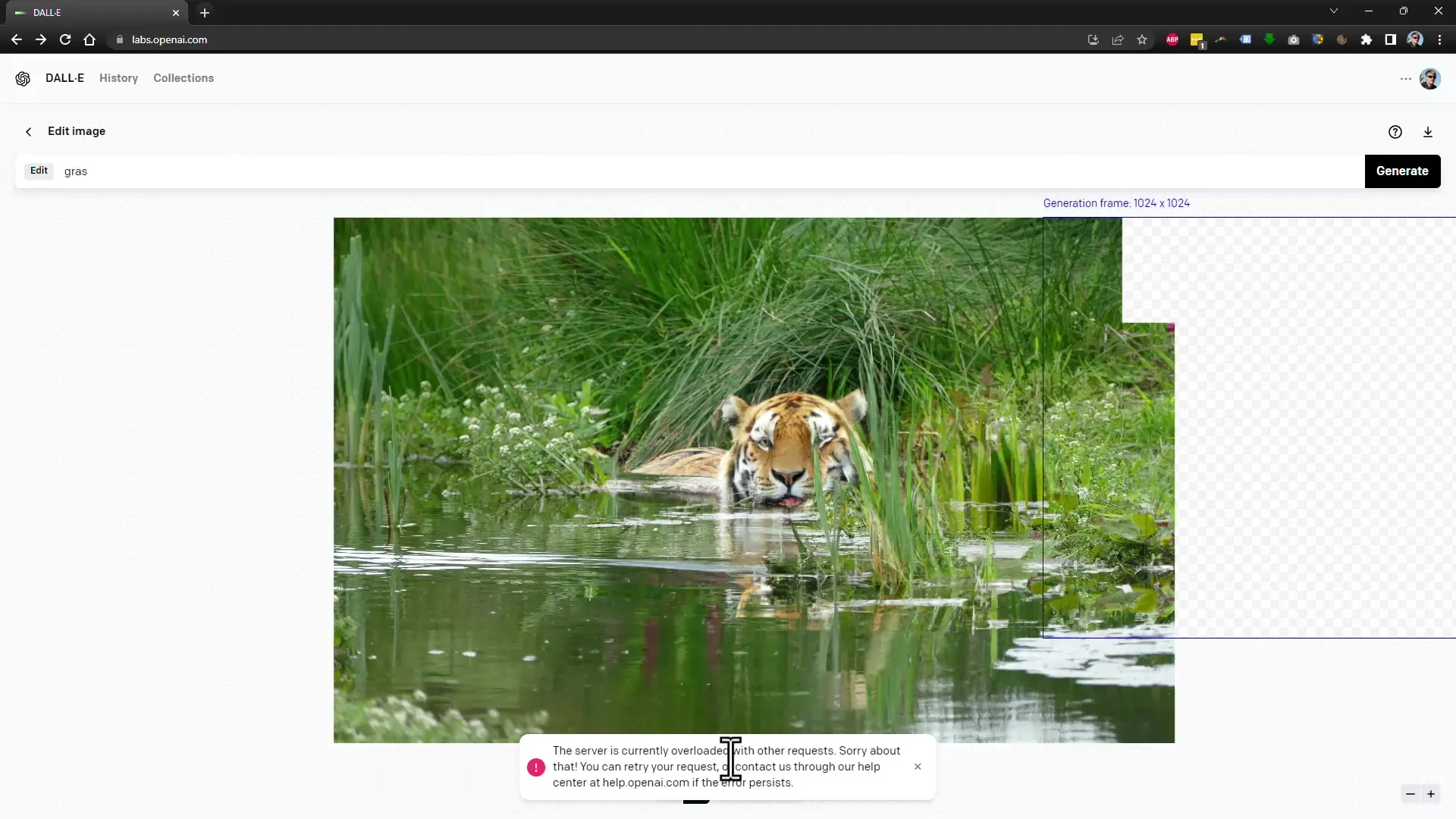
Sumar
În acest ghid ai învățat cum să folosești DALL-E pentru a elimina obiecte și persoane nedorite din imagini. Ai avut ocazia să îți însușești funcțiile de bază care te ajută să îți personalizezi imaginile. Pașii sunt ușor de urmărit, iar rezultatele creative nu vor întârzia să apară.
Întrebări frecvente
Câte credite am la început?Ai la început 15 credite pentru utilizarea DALL-E.
Pot folosi DALL-E și în limba germană?Da, poți formula cereri și în limba germană.
Ce fac dacă DALL-E nu returnează rezultatul dorit?Poți da pur și simplu clic din nou pe „Generieren” și să încerci diverse sugestii.
Ce fac dacă serverele sunt suprasolicitate?Fii răbdător și încearcă din nou mai târziu sau apasă de mai multe ori pe „Generieren” până primești un rezultat.
Pot imprima imaginile pe care le-am editat cu DALL-E?Da, după ce ești mulțumit de editare, poți salva și imprima imaginile.


